ZUS PRZEZ INTERNET KROK PO KROKU OŚWIADCZENIE CZŁONKA OFE O PRZEKAZYWANIU SKŁADKI DO OFE
|
|
|
- Kacper Laskowski
- 9 lat temu
- Przeglądów:
Transkrypt
1 ZUS PRZEZ INTERNET KROK PO KROKU OŚWIADCZENIE CZŁONKA OFE O PRZEKAZYWANIU SKŁADKI DO OFE Jeśli jesteś członkiem otwartego funduszu emerytalnego (OFE) i chcesz, aby Twoja składka emerytalna w wysokości 2,92% podstawy jej wymiaru była nadal odprowadzana do OFE, to w okresie od 1 kwietnia 2014 r. do 31 lipca 2014 r. powinieneś przekazać do Zakładu Ubezpieczeń Społecznych Oświadczenie członka otwartego funduszu emerytalnego o przekazywaniu składki do otwartego funduszu emerytalnego oraz o zapoznaniu się z informacją dotyczącą powszechnego systemu emerytalnego oraz informacją dotyczącą otwartych funduszy emerytalnych. Dzięki Platformie Usług Elektronicznych (PUE) możesz wypełnić i wysłać to oświadczenie przez Internet albo wypełnić w komputerze formularz oświadczenia, wydrukować je i przekazać do ZUS w formie papierowej. 1. Wejdź na stronę pue.zus.pl. Jeśli nie masz konta na portalu PUE i chcesz tylko wypełnić i wydrukować oświadczenie, to w menu po lewej stronie wybierz Wzory dokumentów. Rozwinie się lista dostępnych formularzy. Formularz oświadczenia członka OFE o przekazywaniu składki do OFE pojawi się jako pierwszy.
2 2. Kliknij [Wypełnij i wydrukuj formularz] i wypełnij poszczególne pola na pierwszej stronie.
3 3. Pamiętaj, że pola podświetlone na niebiesko są obowiązkowe i jeśli ich nie wypełnisz lub wypełnisz nieprawidłowo, nie będziesz mógł wydrukować formularza. Przejdź na drugą stronę dokumentu, klikając w górną zakładkę Strona: 2.
4 4. Jeżeli chcesz poinformować ZUS o zmianie OFE, z rozwijanej listy możesz wybrać inny otwarty fundusz emerytalny (OFE zostały na niej zamieszczone w kolejności alfabetycznej). Pamiętaj jednak, że jest to jedynie deklaracja chęci zmiany OFE i jeśli nie zawrzesz również umowy o członkostwo z wybranym funduszem, to składki będą nadal przekazywane do Twojego dotychczasowego OFE. 5. Przed podpisaniem oświadczenia powinieneś zapoznać się z informacją dotyczącą powszechnego systemu emerytalnego oraz informacją dotyczącą otwartych funduszy emerytalnych. W tym celu najedź kursorem na odpowiedni akapit oraz wybierz przycisk [Kliknij, aby dowiedzieć się więcej].
5 6. Pojawi się okienko komunikatu z linkiem, pod którym dostępna jest odpowiednia informacja. 7. Pamiętaj, aby przed wydrukowaniem oświadczenia sprawdzić, czy wypełniłeś je poprawnie. Kliknij przycisk [Sprawdź]. Jeśli któreś z obowiązkowych pól na pierwszej stronie pozostało niewypełnione lub zostało wypełnione nieprawidłowo, to w zakładce Uwagi i błędy pojawi się lista błędów z ich opisem oraz podpowiedzią, co należy skorygować. Jeżeli wypełniony formularz nie zawiera błędów, kliknij przycisk [Drukuj]. UWAGA: Ponieważ oświadczenie mogą wypełniać wyłącznie członkowie otwartych funduszy emerytalnych, aplikacja nie pozwoli na wpisanie daty urodzenia wcześniejszej niż 1 stycznia 1949 r.
6 8. W prawym górnym rogu dokumentu pojawi się kod kreskowy, dzięki któremu pracownik ZUS szybko i bezbłędnie zarejestruje Twoje oświadczenie. Wydrukowane i podpisane oświadczenie wyślij do ZUS pocztą lub złóż osobiście w wybranej przez siebie placówce ZUS. Oświadczenie możesz też zapisać na swoim komputerze przycisk [Podgląd]. UWAGA: Lista terenowych jednostek organizacyjnych ZUS wraz z adresami znajduje się na stronie menu Obsługa klientów, opcja menu Dane adresowe jednostek ZUS. Jeśli posiadasz konto na Platformie Usług Elektronicznych, możesz wypełnić i wysłać oświadczenie do ZUS przez Internet. Zaloguj się na swoje konto PUE na pue.zus.pl.
7 9. Formularz oświadczenia jest dostępny: z poziomu menu bocznego wybierz Usługi. Katalog usług elektronicznych. Rozwinie się lista usług PUE. Możesz skorzystać z filtra po wpisaniu OFE pojawi się m.in. Oświadczenie członka OFE o przekazywaniu składki do OFE. Zaznacz oświadczenie i wybierz przycisk [Przejdź do usługi]. Aplikacja przekieruje Cię do formularza. a także:
8 9a. z poziomu Dokumentów roboczych na profilu ubezpieczonego (zakładka Ubezpieczony na górze po prawej) w menu bocznym wybierz Dokumenty i wiadomości. Korespondencja z ZUS, a następnie Dokumenty robocze. Wybierz przycisk [Utwórz nowy]. Rozwinie się lista dostępnych dokumentów.
9 10. W sekcji Lista dostępnych dokumentów zaznacz [Ubezpieczenia]. Oświadczenie członka OFE o przekazywaniu składki do OFE pojawi się na liście jako pierwsze. Zaznacz je, a następnie kliknij [Utwórz dokument]. Aplikacja przekieruje Cię do formularza.
10 11. Dane identyfikacyjne w bloku I formularza zostaną wypełnione automatycznie, na podstawie danych zapisanych na Twoim koncie w ZUS. Uzupełnij pozostałe dane. Pamiętaj, aby zapoznać się z informacją o powszechnym systemie emerytalnym i informacją o otwartych funduszach emerytalnych. Sprawdź, czy poprawnie wypełniłeś formularz, i popraw ewentualne błędy przycisk [Sprawdź]. Kliknij [Zapisz] i [Zamknij] formularz, a następnie, po pojawieniu się odpowiedniego okienka komunikatu, wybierz przycisk [Wyślij do ZUS].
11 12. Po pojawieniu się komunikatu Autoryzacja usługi biznesowej, wybierz sposób podpisania dokumentu i podpisz oświadczenie. UWAGA: Żeby wysłać elektronicznie oświadczenie członka OFE o przekazywaniu składki do OFE, nie musisz posiadać profilu zaufanego epuap ani certyfikatu kwalifikowanego możesz podpisać je swoim profilem zaufanym PUE. 13. Pamiętaj, że oświadczenie mogą składać wyłącznie członkowie otwartych funduszy emerytalnych. Jeśli więc na Twoim koncie w ZUS nie ma poprawnego zapisu o członkostwie w OFE, to po zalogowaniu się na PUE i otworzeniu formularza pojawią się komunikaty o błędzie i nie będziesz mógł wysłać oświadczenia. Podobne komunikaty informujące o braku możliwości wysłania oświadczenia, pojawią się, jeśli złożyłeś już w ZUS oświadczenie i dotychczas go nie anulowałeś albo jeśli urodziłeś się przed 1 stycznia 1949 r. (i w związku z tym nie możesz być członkiem OFE).
12 14. UWAGA: Jeśli nie masz konta na Platformie Usług Elektronicznych i chciałbyś dowiedzieć się więcej na temat rejestracji i logowania na PUE, przydatne informacje na ten temat znajdziesz w ulotkach PUE krok po kroku. Ulotki są dostępne na stronie w menu Platforma Usług Elektronicznych.
pue.zus.pl ZUS PRZEZ INTERNET KROK PO KROKU PROFIL UBEZPIECZONEGO
 ZUS PRZEZ INTERNET KROK PO KROKU PROFIL UBEZPIECZONEGO REJESTRACJA I LOGOWANIE DLA ŚWIADCZENIOBIORCÓW DLA UBEZPIECZONYCH DLA PŁATNIKÓW SKŁADEK Panel Ubezpieczonego jest przeznaczony dla osób zgłoszonych
ZUS PRZEZ INTERNET KROK PO KROKU PROFIL UBEZPIECZONEGO REJESTRACJA I LOGOWANIE DLA ŚWIADCZENIOBIORCÓW DLA UBEZPIECZONYCH DLA PŁATNIKÓW SKŁADEK Panel Ubezpieczonego jest przeznaczony dla osób zgłoszonych
W pustym polu wpisz szukaną frazę niezaleganie i kliknij [Filtruj]. Lista usług zostanie
![W pustym polu wpisz szukaną frazę niezaleganie i kliknij [Filtruj]. Lista usług zostanie W pustym polu wpisz szukaną frazę niezaleganie i kliknij [Filtruj]. Lista usług zostanie](/thumbs/25/4535006.jpg) ZUS PRZEZ INTERNET KROK PO KROKU WYDANIE ZAŚWIADCZENIA O NIEZALEGANIU W OPŁACANIU SKŁADEK REJESTRACJA I LOGOWANIE DLA ŚWIADCZENIOBIORCÓW DLA UBEZPIECZONYCH DLA PŁATNIKÓW SKŁADEK Zaloguj się na pue.zus.pl.
ZUS PRZEZ INTERNET KROK PO KROKU WYDANIE ZAŚWIADCZENIA O NIEZALEGANIU W OPŁACANIU SKŁADEK REJESTRACJA I LOGOWANIE DLA ŚWIADCZENIOBIORCÓW DLA UBEZPIECZONYCH DLA PŁATNIKÓW SKŁADEK Zaloguj się na pue.zus.pl.
pue.zus.pl ZUS PRZEZ INTERNET KROK PO KROKU ZGŁOSZENIE NOWEGO PRACOWNIKA
 ZUS PRZEZ INTERNET KROK PO KROKU ZGŁOSZENIE NOWEGO PRACOWNIKA REJESTRACJA I LOGOWANIE DLA ŚWIADCZENIOBIORCÓW DLA UBEZPIECZONYCH DLA PŁATNIKÓW SKŁADEK Zaloguj się na pue.zus.pl. Przejdź do zakładki epłatnik.
ZUS PRZEZ INTERNET KROK PO KROKU ZGŁOSZENIE NOWEGO PRACOWNIKA REJESTRACJA I LOGOWANIE DLA ŚWIADCZENIOBIORCÓW DLA UBEZPIECZONYCH DLA PŁATNIKÓW SKŁADEK Zaloguj się na pue.zus.pl. Przejdź do zakładki epłatnik.
PROFIL UBEZPIECZONEGO
 ZUS PRZEZ INTERNET KROK PO KROKU PROFIL UBEZPIECZONEGO REJESTRACJA I LOGOWANIE DLA ŚWIADCZENIOBIORCÓW DLA UBEZPIECZONYCH DLA PŁATNIKÓW SKŁADEK Panel Ubezpieczonego jest przeznaczony dla osób zgłoszonych
ZUS PRZEZ INTERNET KROK PO KROKU PROFIL UBEZPIECZONEGO REJESTRACJA I LOGOWANIE DLA ŚWIADCZENIOBIORCÓW DLA UBEZPIECZONYCH DLA PŁATNIKÓW SKŁADEK Panel Ubezpieczonego jest przeznaczony dla osób zgłoszonych
WNIOSEK O ZMIANĘ DANYCH ŚWIADCZENIOBIORCY
 ZUS PRZEZ INTERNET KROK PO KROKU WNIOSEK O ZMIANĘ DANYCH ŚWIADCZENIOBIORCY REJESTRACJA I LOGOWANIE DLA ŚWIADCZENIOBIORCÓW DLA UBEZPIECZONYCH DLA PŁATNIKÓW SKŁADEK Zaloguj się na pue.zus.pl i kliknij w
ZUS PRZEZ INTERNET KROK PO KROKU WNIOSEK O ZMIANĘ DANYCH ŚWIADCZENIOBIORCY REJESTRACJA I LOGOWANIE DLA ŚWIADCZENIOBIORCÓW DLA UBEZPIECZONYCH DLA PŁATNIKÓW SKŁADEK Zaloguj się na pue.zus.pl i kliknij w
REJESTRACJA, LOGOWANIE I USTAWIENIA PROFILU
 ZUS PRZEZ INTERNET KROK PO KROKU REJESTRACJA, LOGOWANIE I USTAWIENIA PROFILU REJESTRACJA I LOGOWANIE DLA ŚWIADCZENIOBIORCÓW DLA UBEZPIECZONYCH DLA PŁATNIKÓW SKŁADEK REJESTRACJA Rejestracja na Platformie
ZUS PRZEZ INTERNET KROK PO KROKU REJESTRACJA, LOGOWANIE I USTAWIENIA PROFILU REJESTRACJA I LOGOWANIE DLA ŚWIADCZENIOBIORCÓW DLA UBEZPIECZONYCH DLA PŁATNIKÓW SKŁADEK REJESTRACJA Rejestracja na Platformie
pue.zus.pl ZUS PRZEZ INTERNET KROK PO KROKU OBSŁUGA ROZLICZEŃ/ PODPISYWANIE I WYSYŁKA DOKUMENTÓW DO ZUS
 ZUS PRZEZ INTERNET KROK PO KROKU OBSŁUGA ROZLICZEŃ/ PODPISYWANIE I WYSYŁKA DOKUMENTÓW DO ZUS REJESTRACJA I LOGOWANIE DLA ŚWIADCZENIOBIORCÓW DLA UBEZPIECZONYCH DLA PŁATNIKÓW SKŁADEK Zaloguj się na pue.zus.pl.
ZUS PRZEZ INTERNET KROK PO KROKU OBSŁUGA ROZLICZEŃ/ PODPISYWANIE I WYSYŁKA DOKUMENTÓW DO ZUS REJESTRACJA I LOGOWANIE DLA ŚWIADCZENIOBIORCÓW DLA UBEZPIECZONYCH DLA PŁATNIKÓW SKŁADEK Zaloguj się na pue.zus.pl.
REJESTRACJA, LOGOWANIE I USTAWIENIA PROFILU
 ZUS PRZEZ INTERNET KROK PO KROKU REJESTRACJA, LOGOWANIE I USTAWIENIA PROFILU REJESTRACJA I LOGOWANIE DLA ŚWIADCZENIOBIORCÓW DLA UBEZPIECZONYCH DLA PŁATNIKÓW SKŁADEK REJESTRACJA Rejestracja na Platformie
ZUS PRZEZ INTERNET KROK PO KROKU REJESTRACJA, LOGOWANIE I USTAWIENIA PROFILU REJESTRACJA I LOGOWANIE DLA ŚWIADCZENIOBIORCÓW DLA UBEZPIECZONYCH DLA PŁATNIKÓW SKŁADEK REJESTRACJA Rejestracja na Platformie
Zaloguj się na pue.zus.pl. Uruchom aplikację epłatnik, wybierając zakładkę o tej nazwie.
 ZUS PRZEZ INTERNET KROK PO KROKU OBSŁUGA ROZLICZEŃ/ PODPISYWANIE I WYSYŁKA DOKUMENTÓW DO ZUS REJESTRACJA I LOGOWANIE DLA ŚWIADCZENIOBIORCÓW DLA UBEZPIECZONYCH DLA PŁATNIKÓW SKŁADEK Zaloguj się na. Uruchom
ZUS PRZEZ INTERNET KROK PO KROKU OBSŁUGA ROZLICZEŃ/ PODPISYWANIE I WYSYŁKA DOKUMENTÓW DO ZUS REJESTRACJA I LOGOWANIE DLA ŚWIADCZENIOBIORCÓW DLA UBEZPIECZONYCH DLA PŁATNIKÓW SKŁADEK Zaloguj się na. Uruchom
pue.zus.pl ZUS PRZEZ INTERNET KROK PO KROKU REJESTRACJA I LOGOWANIE REJESTRACJA
 ZUS PRZEZ INTERNET KROK PO KROKU REJESTRACJA I LOGOWANIE REJESTRACJA I LOGOWANIE DLA ŚWIADCZENIOBIORCÓW DLA UBEZPIECZONYCH DLA PŁATNIKÓW SKŁADEK REJESTRACJA Rejestracja na Platformie Usług Elektronicznych
ZUS PRZEZ INTERNET KROK PO KROKU REJESTRACJA I LOGOWANIE REJESTRACJA I LOGOWANIE DLA ŚWIADCZENIOBIORCÓW DLA UBEZPIECZONYCH DLA PŁATNIKÓW SKŁADEK REJESTRACJA Rejestracja na Platformie Usług Elektronicznych
ZGŁOSZENIE NOWEGO PRACOWNIKA
 ZUS PRZEZ INTERNET KROK PO KROKU ZGŁOSZENIE NOWEGO PRACOWNIKA REJESTRACJA I LOGOWANIE DLA ŚWIADCZENIOBIORCÓW DLA UBEZPIECZONYCH DLA PŁATNIKÓW SKŁADEK Aplikacja epłatnik ułatwia wypełnianie i przekazywanie
ZUS PRZEZ INTERNET KROK PO KROKU ZGŁOSZENIE NOWEGO PRACOWNIKA REJESTRACJA I LOGOWANIE DLA ŚWIADCZENIOBIORCÓW DLA UBEZPIECZONYCH DLA PŁATNIKÓW SKŁADEK Aplikacja epłatnik ułatwia wypełnianie i przekazywanie
DOSTĘP DO FORMULARZA PIT / REZERWACJA WIZYTY
 ZUS PRZEZ INTERNET KROK PO KROKU DOSTĘP DO FORMULARZA PIT / REZERWACJA WIZYTY REJESTRACJA I LOGOWANIE DLA ŚWIADCZENIOBIORCÓW DLA UBEZPIECZONYCH DLA PŁATNIKÓW SKŁADEK Zaloguj się na i kliknij w prawym górnym
ZUS PRZEZ INTERNET KROK PO KROKU DOSTĘP DO FORMULARZA PIT / REZERWACJA WIZYTY REJESTRACJA I LOGOWANIE DLA ŚWIADCZENIOBIORCÓW DLA UBEZPIECZONYCH DLA PŁATNIKÓW SKŁADEK Zaloguj się na i kliknij w prawym górnym
pue.zus.pl ZUS PRZEZ INTERNET KROK PO KROKU DOSTĘP DO FORMULARZA PIT/ REJESTRACJA WIZYTY
 ZUS PRZEZ INTERNET KROK PO KROKU DOSTĘP DO FORMULARZA PIT/ REJESTRACJA WIZYTY REJESTRACJA I LOGOWANIE DLA ŚWIADCZENIOBIORCÓW DLA UBEZPIECZONYCH DLA PŁATNIKÓW SKŁADEK Zaloguj się na pue.zus.pl i kliknij
ZUS PRZEZ INTERNET KROK PO KROKU DOSTĘP DO FORMULARZA PIT/ REJESTRACJA WIZYTY REJESTRACJA I LOGOWANIE DLA ŚWIADCZENIOBIORCÓW DLA UBEZPIECZONYCH DLA PŁATNIKÓW SKŁADEK Zaloguj się na pue.zus.pl i kliknij
ZUS PRZEZ INTERNET KROK PO KROKU ZŁOŻENIE WNIOSKU O ŚWIADCZENIE WYCHOWAWCZE NA DRUGIE I KOLEJNE DZIECKO. Zaloguj się do swojego profilu PUE.
 PRZEZ INTERNET KROK PO KROKU ZŁOŻENIE WNIOSKU O ŚWIADCZENIE WYCHOWAWCZE NA DRUGIE I KOLEJNE DZIECKO REJESTRACJA I LOGOWANIE DLA ŚWIADCZENIOBIORCÓW DLA UBEZPIECZONYCH DLA PŁATNIKÓW 1 2 Zaloguj się do swojego
PRZEZ INTERNET KROK PO KROKU ZŁOŻENIE WNIOSKU O ŚWIADCZENIE WYCHOWAWCZE NA DRUGIE I KOLEJNE DZIECKO REJESTRACJA I LOGOWANIE DLA ŚWIADCZENIOBIORCÓW DLA UBEZPIECZONYCH DLA PŁATNIKÓW 1 2 Zaloguj się do swojego
REJESTRACJA, LOGOWANIE I USTAWIENIA PROFILU
 ZUS PRZEZ INTERNET KROK PO KROKU REJESTRACJA, LOGOWANIE I USTAWIENIA PROFILU REJESTRACJA I LOGOWANIE DLA ŚWIADCZENIOBIORCÓW DLA UBEZPIECZONYCH DLA PŁATNIKÓW SKŁADEK REJESTRACJA Założenie profilu na Platformie
ZUS PRZEZ INTERNET KROK PO KROKU REJESTRACJA, LOGOWANIE I USTAWIENIA PROFILU REJESTRACJA I LOGOWANIE DLA ŚWIADCZENIOBIORCÓW DLA UBEZPIECZONYCH DLA PŁATNIKÓW SKŁADEK REJESTRACJA Założenie profilu na Platformie
Podręcznik dla szkół podstawowych składających ankietę dotyczącą działań o charakterze edukacyjnym w ramach programu Owoce i warzywa w szkole w
 Podręcznik dla szkół podstawowych składających ankietę dotyczącą działań o charakterze edukacyjnym w ramach programu Owoce i warzywa w szkole w formie elektronicznej Biuro Wspierania Konsumpcji Agencja
Podręcznik dla szkół podstawowych składających ankietę dotyczącą działań o charakterze edukacyjnym w ramach programu Owoce i warzywa w szkole w formie elektronicznej Biuro Wspierania Konsumpcji Agencja
Przewodnik po Platformie Usług Elektronicznych ZUS
 Przewodnik po Platformie Usług Elektronicznych ZUS SPIS TREŚCI WSTĘP 2 1. JEŻELI NIE POSIADASZ PROFILU W PUE 3 2. JEŻELI POSIADASZ JUŻ PROFIL W PUE 13 3. BRAK MOŻLIWOŚCI ZALOGOWANIA/UTWORZENIA PROFILU
Przewodnik po Platformie Usług Elektronicznych ZUS SPIS TREŚCI WSTĘP 2 1. JEŻELI NIE POSIADASZ PROFILU W PUE 3 2. JEŻELI POSIADASZ JUŻ PROFIL W PUE 13 3. BRAK MOŻLIWOŚCI ZALOGOWANIA/UTWORZENIA PROFILU
PRZEKAZANIE WYCIĄGU Z OPERATU SZACUNKOWEGO ZA POŚREDNICTWEM PLATFORMY epuap 2
 PRZEKAZANIE WYCIĄGU Z OPERATU SZACUNKOWEGO ZA POŚREDNICTWEM PLATFORMY epuap 2 Krótki opis kolejnych czynności koniecznych do prawidłowego przekazania za pośrednictwem platformy epuap 2 wyciągu z operatu
PRZEKAZANIE WYCIĄGU Z OPERATU SZACUNKOWEGO ZA POŚREDNICTWEM PLATFORMY epuap 2 Krótki opis kolejnych czynności koniecznych do prawidłowego przekazania za pośrednictwem platformy epuap 2 wyciągu z operatu
KALKULATOR EMERYTALNY wyliczanie prognozowanej emerytury
 ZUS PRZEZ INTERNET KROK PO KROKU KALKULATOR EMERYTALNY wyliczanie prognozowanej emerytury REJESTRACJA I LOGOWANIE DLA ŚWIADCZENIOBIORCÓW DLA UBEZPIECZONYCH DLA PŁATNIKÓW SKŁADEK Dzięki profilowi na PUE
ZUS PRZEZ INTERNET KROK PO KROKU KALKULATOR EMERYTALNY wyliczanie prognozowanej emerytury REJESTRACJA I LOGOWANIE DLA ŚWIADCZENIOBIORCÓW DLA UBEZPIECZONYCH DLA PŁATNIKÓW SKŁADEK Dzięki profilowi na PUE
ZUS PRZEZ INTERNET KROK PO KROKU ZŁOŻENIE WNIOSKU O ŚWIADCZENIE WYCHOWAWCZE NA PIERWSZE DZIECKO LUB PIERWSZE I KOLEJNE DZIECI
 PRZEZ INTERNET KROK PO KROKU ZŁOŻENIE WNIOSKU O ŚWIADCZENIE WYCHOWAWCZE NA PIERWSZE DZIECKO LUB PIERWSZE I KOLEJNE DZIECI REJESTRACJA I LOGOWANIE DLA ŚWIADCZENIOBIORCÓW DLA UBEZPIECZONYCH DLA PŁATNIKÓW
PRZEZ INTERNET KROK PO KROKU ZŁOŻENIE WNIOSKU O ŚWIADCZENIE WYCHOWAWCZE NA PIERWSZE DZIECKO LUB PIERWSZE I KOLEJNE DZIECI REJESTRACJA I LOGOWANIE DLA ŚWIADCZENIOBIORCÓW DLA UBEZPIECZONYCH DLA PŁATNIKÓW
Składanie wniosku ZUS Z-15 przez PUE ZUS - krok po kroku
 Składanie do ZUS druku ZUS Z-15 przez internet Jeśli zachoruje nasze dziecko lub inny członek rodziny, mamy prawo do zwolnienia i zasiłku opiekuńczego. Wniosek do uzyskania tego zasiłku składamy na formularzu
Składanie do ZUS druku ZUS Z-15 przez internet Jeśli zachoruje nasze dziecko lub inny członek rodziny, mamy prawo do zwolnienia i zasiłku opiekuńczego. Wniosek do uzyskania tego zasiłku składamy na formularzu
Platforma Usług Elektronicznych ZUS (PUE ZUS) instrukcja obsługi wniosków dla klientów instytucjonalnych
 Platforma Usług Elektronicznych ZUS (PUE ZUS) instrukcja obsługi wniosków dla klientów instytucjonalnych PUE ZUS - instrukcja obsługi wniosków dla klientów instytucjonalnych. Spis treści Krok 1. Założenie
Platforma Usług Elektronicznych ZUS (PUE ZUS) instrukcja obsługi wniosków dla klientów instytucjonalnych PUE ZUS - instrukcja obsługi wniosków dla klientów instytucjonalnych. Spis treści Krok 1. Założenie
Instrukcja wypełniania formularza Ankieta Trwałości
 Instrukcja wypełniania formularza Ankieta Trwałości 1. Logowanie Ankieta dostępna jest jako formularz w systemie SEZAM, z którego wysyłane były wnioski: aplikacyjny oraz o płatność. Należy zalogować się
Instrukcja wypełniania formularza Ankieta Trwałości 1. Logowanie Ankieta dostępna jest jako formularz w systemie SEZAM, z którego wysyłane były wnioski: aplikacyjny oraz o płatność. Należy zalogować się
Złóż wniosek o becikowe, zasiłek lub inne świadczenie przez Internet
 Złóż wniosek o becikowe, zasiłek lub inne świadczenie przez Internet Nota Materiał powstał w ramach realizacji projektu e-kompetencje bez barier dofinansowanego z Programu Operacyjnego Polska Cyfrowa działanie
Złóż wniosek o becikowe, zasiłek lub inne świadczenie przez Internet Nota Materiał powstał w ramach realizacji projektu e-kompetencje bez barier dofinansowanego z Programu Operacyjnego Polska Cyfrowa działanie
JAK SAMODZIELNIE UTWORZYĆ POTWIERDZENIE DANYCH Z ZUS na portalu PUE ZUS
 www.zus.pl KROK PO KROKU JAK SAMODZIELNIE UTWORZYĆ POTWIERDZENIE DANYCH Z ZUS na portalu PUE ZUS dla płatnika składek CZYM JEST POTWIERDZENIE DANYCH Z ZUS... 3 KIEDY MOŻESZ TWORZYĆ POTWIERDZENIA DANYCH...
www.zus.pl KROK PO KROKU JAK SAMODZIELNIE UTWORZYĆ POTWIERDZENIE DANYCH Z ZUS na portalu PUE ZUS dla płatnika składek CZYM JEST POTWIERDZENIE DANYCH Z ZUS... 3 KIEDY MOŻESZ TWORZYĆ POTWIERDZENIA DANYCH...
Zakładanie konta oraz tworzenie PROFILU ZAUFANEGO
 Zakładanie konta oraz tworzenie PROFILU ZAUFANEGO PROFIL ZAUFANY Jeżeli posiadacie Państwo konto internetowe- w jednym z poniższych banków wówczas Profil zaufany można utworzyć za jego pośrednictwem. Profil
Zakładanie konta oraz tworzenie PROFILU ZAUFANEGO PROFIL ZAUFANY Jeżeli posiadacie Państwo konto internetowe- w jednym z poniższych banków wówczas Profil zaufany można utworzyć za jego pośrednictwem. Profil
Wniosek o kontrolę prawidłowości wystawienia zaświadczenia lekarskiego przez internet (ZUS OL-2)
 Wniosek o kontrolę prawidłowości wystawienia zaświadczenia lekarskiego przez internet (ZUS OL-2) Zaświadczenia lekarskie dają pracownikom czas na odpoczynek i dojście do zdrowia, ale nie zawsze ten czas
Wniosek o kontrolę prawidłowości wystawienia zaświadczenia lekarskiego przez internet (ZUS OL-2) Zaświadczenia lekarskie dają pracownikom czas na odpoczynek i dojście do zdrowia, ale nie zawsze ten czas
1. Rejestracja konta. Krok 1: Wnioskodawca przechodzi na ekran rejestracji klikając w przycisk "Zarejestruj się". Krok 2:
 Instrukcja obsługi Samorządowego Programu Pożyczkowego Europejskiego Funduszu Rozwoju Wsi Polskiej proces rejestracji konta oraz złożenia wniosku przez wnioskodawcę 1. Rejestracja konta Przed przystąpieniem
Instrukcja obsługi Samorządowego Programu Pożyczkowego Europejskiego Funduszu Rozwoju Wsi Polskiej proces rejestracji konta oraz złożenia wniosku przez wnioskodawcę 1. Rejestracja konta Przed przystąpieniem
1. WPROWADZENIE. Strona 1. Krajowy Sekretariat Transportowców NSZZ Solidarność Sporządziła: Agnieszka Janczak
 Instrukcja założenia konta na e-puap, profilu zaufanego oraz podpisywania deklaracji podatkowych podpisem certyfikowanym i sprawozdań finansowych podpisem zaufanym dla NSZZ Solidarność. 1. Wprowadzenie
Instrukcja założenia konta na e-puap, profilu zaufanego oraz podpisywania deklaracji podatkowych podpisem certyfikowanym i sprawozdań finansowych podpisem zaufanym dla NSZZ Solidarność. 1. Wprowadzenie
INSTRUKCJA ZŁOŻENIA WNIOSKU O KARTĘ KIBICA DLA OSÓB ZAWIERAJACYCH UMOWĘ OD
 INSTRUKCJA ZŁOŻENIA WNIOSKU O KARTĘ KIBICA DLA OSÓB ZAWIERAJACYCH UMOWĘ OD 01.08.2016 PRZYGOTUJ! - dokument tożsamości - zdjęcie - numer swojego indywidualnego konta bankowego, z którego wykonasz przelew
INSTRUKCJA ZŁOŻENIA WNIOSKU O KARTĘ KIBICA DLA OSÓB ZAWIERAJACYCH UMOWĘ OD 01.08.2016 PRZYGOTUJ! - dokument tożsamości - zdjęcie - numer swojego indywidualnego konta bankowego, z którego wykonasz przelew
epuap Zakładanie konta organizacji
 epuap Zakładanie konta organizacji Projekt współfinansowany ze środków Europejskiego Funduszu Rozwoju Regionalnego w ramach Programu Operacyjnego Innowacyjna Gospodarka Jak założyć konto? Proces zakładania
epuap Zakładanie konta organizacji Projekt współfinansowany ze środków Europejskiego Funduszu Rozwoju Regionalnego w ramach Programu Operacyjnego Innowacyjna Gospodarka Jak założyć konto? Proces zakładania
Moduł erejestracja. Wersja 1.1 2014-07-03
 Wersja 1.1 2014-07-03 2 Spis treści 1. MODUŁ EREJESTRACJA... 3 2. UTWORZENIE KONTA... 3 2.1. ZWYKŁE TWORZENIE KONTA... 4 2.2. TWORZENIE KONTA PRZY POMOCY EPUAP... 6 2.3. TWORZENIE KONTA PRZY POMOCY PODPISU
Wersja 1.1 2014-07-03 2 Spis treści 1. MODUŁ EREJESTRACJA... 3 2. UTWORZENIE KONTA... 3 2.1. ZWYKŁE TWORZENIE KONTA... 4 2.2. TWORZENIE KONTA PRZY POMOCY EPUAP... 6 2.3. TWORZENIE KONTA PRZY POMOCY PODPISU
Krok 1. Proszę otworzyć stronę główną platformy epuap: a następnie w prawym górnym rogu wybrać odnośnik Zarejestruj się.
 ZAKŁADANIE DARMOWEGO KONTA NA PLATFORMIE epuap Krok 1. Proszę otworzyć stronę główną platformy epuap: http://epuap.gov.pl., a następnie w prawym górnym rogu wybrać odnośnik Zarejestruj się. Krok 2. W oknie
ZAKŁADANIE DARMOWEGO KONTA NA PLATFORMIE epuap Krok 1. Proszę otworzyć stronę główną platformy epuap: http://epuap.gov.pl., a następnie w prawym górnym rogu wybrać odnośnik Zarejestruj się. Krok 2. W oknie
Jak złożyć wniosek o dotację Fundacji PZU? - instrukcja dla użytkownika
 Jak złożyć wniosek o dotację Fundacji PZU? - instrukcja dla użytkownika Wnioski o dotację w trybie konkursowym i pozakonkursowym składa się wyłącznie za pomocą Generatora wniosków, znajdującego się pod
Jak złożyć wniosek o dotację Fundacji PZU? - instrukcja dla użytkownika Wnioski o dotację w trybie konkursowym i pozakonkursowym składa się wyłącznie za pomocą Generatora wniosków, znajdującego się pod
Projekt współfinansowany ze środków Europejskiego Funduszu Rozwoju Regionalnego w ramach Programu Operacyjnego Innowacyjna Gospodarka
 epuap Jak założyć konto i uzyskać Profil Zaufany? Projekt współfinansowany ze środków Europejskiego Funduszu Rozwoju Regionalnego w ramach Programu Operacyjnego Innowacyjna Gospodarka Jak założyć konto?
epuap Jak założyć konto i uzyskać Profil Zaufany? Projekt współfinansowany ze środków Europejskiego Funduszu Rozwoju Regionalnego w ramach Programu Operacyjnego Innowacyjna Gospodarka Jak założyć konto?
INSTRUKCJA ZŁOŻENIA WNIOSKU O KARTĘ KIBICA
 INSTRUKCJA ZŁOŻENIA WNIOSKU O KARTĘ KIBICA PRZYGOTUJ: dokument tożsamości; zdjęcie; numer swojego indywidualnego konta bankowego, z którego wykonasz przelew weryfikacyjny. Zwróć szczególną uwagę na dane
INSTRUKCJA ZŁOŻENIA WNIOSKU O KARTĘ KIBICA PRZYGOTUJ: dokument tożsamości; zdjęcie; numer swojego indywidualnego konta bankowego, z którego wykonasz przelew weryfikacyjny. Zwróć szczególną uwagę na dane
Składanie przez internet oświadczenia do celów świadczenia rehabilitacyjnego (ZUS Np-7)
 Składanie przez internet oświadczenia do celów świadczenia rehabilitacyjnego (ZUS Np-7) Świadczenie rehabilitacyjne przysługuje osobom, które są niezdolne do pracy po wyczerpaniu okresu pobierania zasiłku
Składanie przez internet oświadczenia do celów świadczenia rehabilitacyjnego (ZUS Np-7) Świadczenie rehabilitacyjne przysługuje osobom, które są niezdolne do pracy po wyczerpaniu okresu pobierania zasiłku
2. Kliknięcie Złóż wniosek otworzy Panel wnioskodawcy, o następującym wyglądzie
 Jak złożyć wniosek w Programie Równać Szanse 2018 Ogólnopolski Konkurs Grantowy instrukcja postępowania z Panelem wnioskodawcy Wnioski konkursowe w Programie Równać Szanse Ogólnopolski Konkurs Grantowy
Jak złożyć wniosek w Programie Równać Szanse 2018 Ogólnopolski Konkurs Grantowy instrukcja postępowania z Panelem wnioskodawcy Wnioski konkursowe w Programie Równać Szanse Ogólnopolski Konkurs Grantowy
Certyfikat z ZUS dla lekarza
 Certyfikat z ZUS dla lekarza nowa metoda podpisywania e ZLA i innych dokumentów Przekonaj się, że warto Departament Obsługi Klientów 2 Certyfikat z ZUS dla lekarza Lekarz, który ma profil na PUE ZUS raz
Certyfikat z ZUS dla lekarza nowa metoda podpisywania e ZLA i innych dokumentów Przekonaj się, że warto Departament Obsługi Klientów 2 Certyfikat z ZUS dla lekarza Lekarz, który ma profil na PUE ZUS raz
Jak zapisać się na szkolenie dla pracowników administracji UW? Krok 1
 Jak zapisać się na szkolenie dla pracowników administracji UW? Krok 1 Zapoznaj się z Regulaminem szkoleń/kursów podnoszących kompetencje zawodowe pracowników administracji Uniwersytetu Warszawskiego na
Jak zapisać się na szkolenie dla pracowników administracji UW? Krok 1 Zapoznaj się z Regulaminem szkoleń/kursów podnoszących kompetencje zawodowe pracowników administracji Uniwersytetu Warszawskiego na
Samouczek. Użytkownik firmowy
 Samouczek Spis treści 2 1. Rejestracja 3. 2. Logowanie 6. 3. Panel firmowy - Testy 7. 4. Panel firmowy Pracownicy 9. 5. Panel firmowy Stanowiska 10. 6. Panel firmowy Dane firmy 11. 7. Zmiana panelu 12.
Samouczek Spis treści 2 1. Rejestracja 3. 2. Logowanie 6. 3. Panel firmowy - Testy 7. 4. Panel firmowy Pracownicy 9. 5. Panel firmowy Stanowiska 10. 6. Panel firmowy Dane firmy 11. 7. Zmiana panelu 12.
Instrukcja dla Karty Kibica dla osób pełnoletnich dla umów zawieranych przed strona 1
 Niniejszy dokument zawiera: Instrukcja dla Karty Kibica dla osób pełnoletnich dla umów zawieranych przed 01.08.2016 strona 1 Instrukcja dla Karty Kibica dla osób pełnoletnich dla umów zawieranych od 01.08.2016
Niniejszy dokument zawiera: Instrukcja dla Karty Kibica dla osób pełnoletnich dla umów zawieranych przed 01.08.2016 strona 1 Instrukcja dla Karty Kibica dla osób pełnoletnich dla umów zawieranych od 01.08.2016
1. WPROWADZENIE. Strona 1. Krajowy Sekretariat Transportowców NSZZ Solidarność Sporządziła: Agnieszka Janczak
 Instrukcja założenia konta na e-puap, profilu zaufanego oraz podpisywania deklaracji podatkowych podpisem certyfikowanym i sprawozdań finansowych podpisem zaufanym dla NSZZ Solidarność. 1. Wprowadzenie
Instrukcja założenia konta na e-puap, profilu zaufanego oraz podpisywania deklaracji podatkowych podpisem certyfikowanym i sprawozdań finansowych podpisem zaufanym dla NSZZ Solidarność. 1. Wprowadzenie
Przewodnik po Platformie Usług Elektronicznych ZUS
 Przewodnik po Platformie Usług Elektronicznych ZUS SPIS TREŚCI Wstęp Jeżeli nie posiadasz jeszcze profilu na PUE Z serwisu bankowości elektronicznej Millenet Ze strony internetowej ZUS Jeżeli posiadasz
Przewodnik po Platformie Usług Elektronicznych ZUS SPIS TREŚCI Wstęp Jeżeli nie posiadasz jeszcze profilu na PUE Z serwisu bankowości elektronicznej Millenet Ze strony internetowej ZUS Jeżeli posiadasz
Instrukcja użytkownika
 Instrukcja użytkownika Systemu MEWA 2.0 w ramach Regionalnego Programu Operacyjnego Województwa Mazowieckiego 2014-2020 dla wnioskodawców/beneficjentów 1. Wstęp System MEWA 2.0 jest narzędziem przeznaczonym
Instrukcja użytkownika Systemu MEWA 2.0 w ramach Regionalnego Programu Operacyjnego Województwa Mazowieckiego 2014-2020 dla wnioskodawców/beneficjentów 1. Wstęp System MEWA 2.0 jest narzędziem przeznaczonym
usługi internetowe dla przedsiębiorcy
 epłatnik WYGODNIE ŁATWO BEZBŁĘDNIE usługi internetowe dla przedsiębiorcy WYGODNIE PRZEZ INTERNET Platforma Usług Elektronicznych (PUE) to wspólna nazwa dla zestawu nowoczesnych usług udostępnianych klientom
epłatnik WYGODNIE ŁATWO BEZBŁĘDNIE usługi internetowe dla przedsiębiorcy WYGODNIE PRZEZ INTERNET Platforma Usług Elektronicznych (PUE) to wspólna nazwa dla zestawu nowoczesnych usług udostępnianych klientom
Instrukcja dla rodziców. System elektronicznych rekrutacji
 Instrukcja dla rodziców System elektronicznych rekrutacji Metryka dokumentu Nazwa projektu System elektronicznych rekrutacji Opracowano przez Zespół projektowy Dokument Instrukcja dla rodziców Plik - nazwa
Instrukcja dla rodziców System elektronicznych rekrutacji Metryka dokumentu Nazwa projektu System elektronicznych rekrutacji Opracowano przez Zespół projektowy Dokument Instrukcja dla rodziców Plik - nazwa
Tworzenie strony internetowej krok po kroku
 Tworzenie strony internetowej krok po kroku 1. Wejdź na stronę www.urowizyta.pl/rejestracja i wypełnij formularz rejestracji. W polu Kod aktywacyjny wpisz kod, który znajduje się na końcu ulotki wręczonej
Tworzenie strony internetowej krok po kroku 1. Wejdź na stronę www.urowizyta.pl/rejestracja i wypełnij formularz rejestracji. W polu Kod aktywacyjny wpisz kod, który znajduje się na końcu ulotki wręczonej
Portal obsługi interesanta powiatu włodawskiego
 Portal obsługi interesanta powiatu włodawskiego 1. Informacje ogólne. Portal obsługi interesanta powiatu włodawskiego umożliwia mieszkańcom: zapoznanie się z aktualnymi informacjami dotyczącymi powiatu,
Portal obsługi interesanta powiatu włodawskiego 1. Informacje ogólne. Portal obsługi interesanta powiatu włodawskiego umożliwia mieszkańcom: zapoznanie się z aktualnymi informacjami dotyczącymi powiatu,
Składanie zaświadczenia płatnika składek (ZUS Z-3) przez internet
 Składanie zaświadczenia płatnika składek (ZUS Z-3) przez internet Jeśli jesteś pracodawcą i zatrudniasz kilka osób to prędzej czy później zetkniesz się z drukiem ZUS Z-3. Jest to zaświadczenie służące
Składanie zaświadczenia płatnika składek (ZUS Z-3) przez internet Jeśli jesteś pracodawcą i zatrudniasz kilka osób to prędzej czy później zetkniesz się z drukiem ZUS Z-3. Jest to zaświadczenie służące
Instrukcja rejestracji do systemu ecrf.biztm
 Instrukcja rejestracji do systemu ecrf.biztm Spis treści Wstęp... 3 1. Rejestracja do programu... 4 Wyrażenie zgody na przetwarzanie danych osobowych... 5 Weryfikacja adresu e-mail... 6 Formularz rejestracyjny...
Instrukcja rejestracji do systemu ecrf.biztm Spis treści Wstęp... 3 1. Rejestracja do programu... 4 Wyrażenie zgody na przetwarzanie danych osobowych... 5 Weryfikacja adresu e-mail... 6 Formularz rejestracyjny...
1. Nadanie Paczki MINI bez wydruku etykiety zwrotnej... 3
 30 50 100 Spis treści 1. Nadanie Paczki MINI bez wydruku etykiety zwrotnej... 3 1.1. Dla Klientów nieposiadających konta w enadawcy... 3 1.2. Dla klientów posiadających konto w enadawcy... 7 2. Nadanie
30 50 100 Spis treści 1. Nadanie Paczki MINI bez wydruku etykiety zwrotnej... 3 1.1. Dla Klientów nieposiadających konta w enadawcy... 3 1.2. Dla klientów posiadających konto w enadawcy... 7 2. Nadanie
Instrukcja nadania i ew. zwrotu Paczki MINI w ramach Pakietu POLECONEGO ecommerce
 Instrukcja nadania i ew. zwrotu Paczki MINI w ramach Pakietu POLECONEGO ecommerce dla sprzedawców internetowych, w tym kontrahentów sprzedających poprzez platformę Allegro 1 Spis treści 1. Nadanie Paczki
Instrukcja nadania i ew. zwrotu Paczki MINI w ramach Pakietu POLECONEGO ecommerce dla sprzedawców internetowych, w tym kontrahentów sprzedających poprzez platformę Allegro 1 Spis treści 1. Nadanie Paczki
PLATFORMA USŁUG ELEKTRONICZNYCH ZUS (PUE ZUS)
 PLATFORMA USŁUG ELEKTRONICZNYCH ZUS (PUE ZUS) PLATFORMA USŁUG ELEKTRONICZNYCH ZUS Platforma Usług Elektronicznych ZUS (PUE ZUS) to narzędzie, które umożliwia naszym klientom dostęp do ich danych w ZUS
PLATFORMA USŁUG ELEKTRONICZNYCH ZUS (PUE ZUS) PLATFORMA USŁUG ELEKTRONICZNYCH ZUS Platforma Usług Elektronicznych ZUS (PUE ZUS) to narzędzie, które umożliwia naszym klientom dostęp do ich danych w ZUS
1. Doradcy Logowanie i Pulpit Mój profil Moje kwalifikacje Moi klienci Szczegóły klientów...
 Spis treści 1. Doradcy... 2 2. Logowanie i Pulpit... 9 3. Mój profil... 10 4. Moje kwalifikacje... 12 5. Moi klienci... 17 5.1. Szczegóły klientów... 18 5.2. Wyniki klientów... 20 5.3. Raporty klientów...
Spis treści 1. Doradcy... 2 2. Logowanie i Pulpit... 9 3. Mój profil... 10 4. Moje kwalifikacje... 12 5. Moi klienci... 17 5.1. Szczegóły klientów... 18 5.2. Wyniki klientów... 20 5.3. Raporty klientów...
epuap Zakładanie konta organizacji
 epuap Zakładanie konta organizacji Projekt współfinansowany ze środków Europejskiego Funduszu Rozwoju Regionalnego w ramach Programu Operacyjnego Innowacyjna Gospodarka Jak założyć konto? Proces zakładania
epuap Zakładanie konta organizacji Projekt współfinansowany ze środków Europejskiego Funduszu Rozwoju Regionalnego w ramach Programu Operacyjnego Innowacyjna Gospodarka Jak założyć konto? Proces zakładania
pue.zus.pl ZUS PRZEZ INTERNET KROK PO KROKU OBSŁUGA ROZLICZEŃ/ PODPISYWANIE I WYSYŁKA DOKUMENTÓW DO ZUS
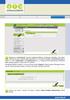 ZUS PRZEZ INTERNET KROK PO KROKU OBSŁUGA ROZLICZEŃ/ PODPISYWANIE I WYSYŁKA DOKUMENTÓW DO ZUS REJESTRACJA I LOGOWANIE DLA ŚWIADCZENIOBIORCÓW DLA UBEZPIECZONYCH DLA PŁATNIKÓW SKŁADEK Zaloguj się na. Uruchom
ZUS PRZEZ INTERNET KROK PO KROKU OBSŁUGA ROZLICZEŃ/ PODPISYWANIE I WYSYŁKA DOKUMENTÓW DO ZUS REJESTRACJA I LOGOWANIE DLA ŚWIADCZENIOBIORCÓW DLA UBEZPIECZONYCH DLA PŁATNIKÓW SKŁADEK Zaloguj się na. Uruchom
INSTRUKCJA TWORZENIA I PRZESYŁANIA RAPORTU UWAGA! RAPORTY MOGĄ TWORZYĆ TYLKO UCZNIOWIE
 INSTRUKCJA TWORZENIA I PRZESYŁANIA RAPORTU UWAGA! RAPORTY MOGĄ TWORZYĆ TYLKO UCZNIOWIE Krok 1. Wejdź na stronę www.postawnaslonce.pl i zaloguj się (musisz podać login i hasło wybrane podczas rejestracji
INSTRUKCJA TWORZENIA I PRZESYŁANIA RAPORTU UWAGA! RAPORTY MOGĄ TWORZYĆ TYLKO UCZNIOWIE Krok 1. Wejdź na stronę www.postawnaslonce.pl i zaloguj się (musisz podać login i hasło wybrane podczas rejestracji
TWOJE KONTO W ZUS CO POWINIENEŚ WIEDZIEĆ
 TWOJE KONTO W ZUS CO POWINIENEŚ WIEDZIEĆ Każdy ubezpieczony posiada indywidualne konto w Zakładzie Ubezpieczeń Społecznych. TWOJE KONTO W ZUS. CO POWINIENEŚ WIEDZIEĆ Konto ubezpieczonego zakładane jest
TWOJE KONTO W ZUS CO POWINIENEŚ WIEDZIEĆ Każdy ubezpieczony posiada indywidualne konto w Zakładzie Ubezpieczeń Społecznych. TWOJE KONTO W ZUS. CO POWINIENEŚ WIEDZIEĆ Konto ubezpieczonego zakładane jest
INSTRUKCJA Panel administracyjny
 INSTRUKCJA Panel administracyjny Konto nauczyciela Spis treści Instrukcje...2 Rejestracja w systemie:...2 Logowanie do systemu:...2 Przypomnienie hasła:...2 Przypomnienie hasła:...2 Przesłanie zgłoszenia
INSTRUKCJA Panel administracyjny Konto nauczyciela Spis treści Instrukcje...2 Rejestracja w systemie:...2 Logowanie do systemu:...2 Przypomnienie hasła:...2 Przypomnienie hasła:...2 Przesłanie zgłoszenia
Do korzystania ze strony elektronicznej rekrutacji zalecamy następujące wersje przeglądarek internetowych:
 Nabór CKU Przeglądanie oferty i rejestracja kandydata Informacje ogólne Do korzystania ze strony elektronicznej rekrutacji zalecamy następujące wersje przeglądarek internetowych: Internet Explorer wersja
Nabór CKU Przeglądanie oferty i rejestracja kandydata Informacje ogólne Do korzystania ze strony elektronicznej rekrutacji zalecamy następujące wersje przeglądarek internetowych: Internet Explorer wersja
Instrukcja użytkownika TALENTplus Uniwersytet Medyczny we Wrocławiu
 Dokument Instrukcja Użytkownika zawiera opis kroków, które należy wykonać w systemie TALENTplus w celu przygotowania się do Rozmowy Oceniającej Logowanie 1. Link do portalu: https://e-talent.umed.wroc.pl
Dokument Instrukcja Użytkownika zawiera opis kroków, które należy wykonać w systemie TALENTplus w celu przygotowania się do Rozmowy Oceniającej Logowanie 1. Link do portalu: https://e-talent.umed.wroc.pl
INSTRUKCJA OTWARCIA RACHUNKU ALIOR TRADER PRZEZ INTERNET
 INSTRUKCJA OTWARCIA RACHUNKU ALIOR TRADER PRZEZ INTERNET OTWARCIE RACHUNKU ROR PRZEZ INTERNET Aby otworzyć rachunek ROR przez Internet należy, uruchomić portal Alior Banku i przejść do sekcji Klienci Indywidualni/Konta
INSTRUKCJA OTWARCIA RACHUNKU ALIOR TRADER PRZEZ INTERNET OTWARCIE RACHUNKU ROR PRZEZ INTERNET Aby otworzyć rachunek ROR przez Internet należy, uruchomić portal Alior Banku i przejść do sekcji Klienci Indywidualni/Konta
Spis treści. Instrukcja rejestracji w systemie Best of Five
 Spis treści Uwagi ogólne... 2 1. Rejestracja w systemie Best of Five... 3 1.1 Rejestracje poprzez konto Facebook... 4 1.2 Rejestracja zwykła... 6 Uwagi ogólne a) Jeśli zarejestrowałeś się poprzez konto
Spis treści Uwagi ogólne... 2 1. Rejestracja w systemie Best of Five... 3 1.1 Rejestracje poprzez konto Facebook... 4 1.2 Rejestracja zwykła... 6 Uwagi ogólne a) Jeśli zarejestrowałeś się poprzez konto
Internetowy System Zgłoszeń Postępowanie Kwalifikacyjne w Służbie Cywilnej PRZEWODNIK
 Internetowy System Zgłoszeń Postępowanie Kwalifikacyjne w Służbie Cywilnej PRZEWODNIK Wstęp...1 Zakładanie konta...3 Aktywowanie konta...3 Wypełnianie formularza zgłoszenia...5 Drukowanie formularza zgłoszenia...6
Internetowy System Zgłoszeń Postępowanie Kwalifikacyjne w Służbie Cywilnej PRZEWODNIK Wstęp...1 Zakładanie konta...3 Aktywowanie konta...3 Wypełnianie formularza zgłoszenia...5 Drukowanie formularza zgłoszenia...6
Doradca płatnika składek
 Doradca płatnika składek Opłacasz składki do ZUS? Chcesz wiedzieć, jaki jest stan Twoich rozliczeń? Zapytaj doradcę płatnika składek W czym pomoże Ci doradca płatnika składek? odpowie na Twoje pytania,
Doradca płatnika składek Opłacasz składki do ZUS? Chcesz wiedzieć, jaki jest stan Twoich rozliczeń? Zapytaj doradcę płatnika składek W czym pomoże Ci doradca płatnika składek? odpowie na Twoje pytania,
SERWIS INTERNETOWY GRUPY EUROPA. Instrukcja użytkownika
 SERWIS INTERNETOWY GRUPY EUROPA Instrukcja użytkownika ODWIEDŹ NASZĄ STRONĘ WWW.TUEUROPA.PL WWW.TUEUROPA.PL Serwis Internetowy Grupy Europa został stworzony z myślą o naszych Klientach, aby umożliwiać
SERWIS INTERNETOWY GRUPY EUROPA Instrukcja użytkownika ODWIEDŹ NASZĄ STRONĘ WWW.TUEUROPA.PL WWW.TUEUROPA.PL Serwis Internetowy Grupy Europa został stworzony z myślą o naszych Klientach, aby umożliwiać
Do korzystania ze strony elektronicznej rekrutacji zalecamy następujące wersje przeglądarek internetowych:
 Nabór CKU Przeglądanie oferty i rejestracja kandydata Informacje ogólne Do korzystania ze strony elektronicznej rekrutacji zalecamy następujące wersje przeglądarek internetowych: Internet Explorer wersja
Nabór CKU Przeglądanie oferty i rejestracja kandydata Informacje ogólne Do korzystania ze strony elektronicznej rekrutacji zalecamy następujące wersje przeglądarek internetowych: Internet Explorer wersja
epłatnik na Platformie Usług Elektronicznych ZUS (PUE ZUS)
 epłatnik na Platformie Usług Elektronicznych ZUS (PUE ZUS) Specjalnie dla małych i średnich przedsiębiorców (do 100 ubezpieczonych) na portalu PUE ZUS udostępniliśmy aplikację epłatnik. Dzięki niej możesz
epłatnik na Platformie Usług Elektronicznych ZUS (PUE ZUS) Specjalnie dla małych i średnich przedsiębiorców (do 100 ubezpieczonych) na portalu PUE ZUS udostępniliśmy aplikację epłatnik. Dzięki niej możesz
Wypełnianie elektronicznego formularza wniosku o dofinansowanie w ramach działania 3.1 POPC na platformie epuap Warszawa, 03.12.2015 r.
 Wypełnianie elektronicznego formularza wniosku o dofinansowanie w ramach działania 3.1 POPC na platformie epuap Warszawa, 03.12.2015 r. Minimalne wymagania programowe Systemy operacyjne: Windows Linux
Wypełnianie elektronicznego formularza wniosku o dofinansowanie w ramach działania 3.1 POPC na platformie epuap Warszawa, 03.12.2015 r. Minimalne wymagania programowe Systemy operacyjne: Windows Linux
JAK SPRAWDZIĆ STAN KONTA NA PLATFORMIE USŁUG ELEKTRONICZNYCH ZUS (PUE ZUS)
 www.zus.pl KROK PO KROKU JAK SPRAWDZIĆ STAN KONTA NA PLATFORMIE USŁUG ELEKTRONICZNYCH ZUS (PUE ZUS) dla przedsiębiorców JAKIE INFORMACJE UZYSKASZ NA PUE ZUS... 3 SPRAWDZISZ AKTUALNY STAN ROZLICZEŃ NA SWOIM
www.zus.pl KROK PO KROKU JAK SPRAWDZIĆ STAN KONTA NA PLATFORMIE USŁUG ELEKTRONICZNYCH ZUS (PUE ZUS) dla przedsiębiorców JAKIE INFORMACJE UZYSKASZ NA PUE ZUS... 3 SPRAWDZISZ AKTUALNY STAN ROZLICZEŃ NA SWOIM
Instrukcja składania wniosku w ramach konkursów na finansowanie projektów ze środków Regionalnego Programu Operacyjnego Województwa Śląskiego
 Instrukcja składania wniosku w ramach konkursów na finansowanie projektów ze środków Regionalnego Programu Operacyjnego Województwa Śląskiego 2014-2020 1 Spis treści 1. Zakładanie skrzynki kontaktowej
Instrukcja składania wniosku w ramach konkursów na finansowanie projektów ze środków Regionalnego Programu Operacyjnego Województwa Śląskiego 2014-2020 1 Spis treści 1. Zakładanie skrzynki kontaktowej
Składanie deklaracji za pomocą Elektronicznej Skrzynki Podawczej epuap
 Składanie deklaracji za pomocą Elektronicznej Skrzynki Podawczej epuap Urząd Miejski w Brodnicy wychodząc naprzeciw Społeczeństwu Informacyjnemu udostępnia usługę składania dokumentów drogą elektroniczną.
Składanie deklaracji za pomocą Elektronicznej Skrzynki Podawczej epuap Urząd Miejski w Brodnicy wychodząc naprzeciw Społeczeństwu Informacyjnemu udostępnia usługę składania dokumentów drogą elektroniczną.
Instrukcja zakładania konta na epuap oraz składania wniosku o utworzenie profilu zaufanego
 Instrukcja zakładania konta na epuap oraz składania wniosku o utworzenie profilu zaufanego Bartosz Dmochowski admin@mosina.pl 1. Spis treści 1. SPIS TREŚCI... 2 2. WPROWADZENIE DO EPUAP U... 3 2.1. CO
Instrukcja zakładania konta na epuap oraz składania wniosku o utworzenie profilu zaufanego Bartosz Dmochowski admin@mosina.pl 1. Spis treści 1. SPIS TREŚCI... 2 2. WPROWADZENIE DO EPUAP U... 3 2.1. CO
KROK PO KROKU WYSTAWIANIE ELEKTRONICZNYCH ZWOLNIEŃ LEKARSKICH (E-ZLA) dla lekarza
 www.zus.pl KROK PO KROKU WYSTAWIANIE ELEKTRONICZNYCH ZWOLNIEŃ LEKARSKICH (E-ZLA) dla lekarza CO ZROBIĆ, ABY WYSTAWIAĆ E-ZLA NA PUE ZUS?...3 CERTYFIKAT Z ZUS (DO PODPISYWANIA E-ZLA I INNYCH DOKUMENTÓW)...5
www.zus.pl KROK PO KROKU WYSTAWIANIE ELEKTRONICZNYCH ZWOLNIEŃ LEKARSKICH (E-ZLA) dla lekarza CO ZROBIĆ, ABY WYSTAWIAĆ E-ZLA NA PUE ZUS?...3 CERTYFIKAT Z ZUS (DO PODPISYWANIA E-ZLA I INNYCH DOKUMENTÓW)...5
Instrukcja składania wniosku o dofinansowanie w systemie informatycznym IP na potrzeby konkursu nr 1/1.1.1/2015
 Instrukcja składania wniosku o dofinansowanie w systemie informatycznym IP na potrzeby konkursu nr 1/1.1.1/2015 INFORMACJE OGÓLNE 1. Wnioski o dofinansowanie projektu w ramach konkursu nr 1/1.1.1/2015
Instrukcja składania wniosku o dofinansowanie w systemie informatycznym IP na potrzeby konkursu nr 1/1.1.1/2015 INFORMACJE OGÓLNE 1. Wnioski o dofinansowanie projektu w ramach konkursu nr 1/1.1.1/2015
PODRĘCZNIK OBSŁUGI BUSINESSNET
 PODRĘCZNIK OBSŁUGI BUSINESSNET. LOGOWANIE. AUTORYZACJA ZLECENIA. NOWY KLUCZ. PRZELEWY 5. ZLECENIA STAŁE 6. MODUŁ PRAWNY 7. DOSTĘP DO DEALINGNET 8. CERTYFIKAT KWALIFIKOWANY JAK ZALOGOWAĆ SIĘ DO BUSINESSNET
PODRĘCZNIK OBSŁUGI BUSINESSNET. LOGOWANIE. AUTORYZACJA ZLECENIA. NOWY KLUCZ. PRZELEWY 5. ZLECENIA STAŁE 6. MODUŁ PRAWNY 7. DOSTĘP DO DEALINGNET 8. CERTYFIKAT KWALIFIKOWANY JAK ZALOGOWAĆ SIĘ DO BUSINESSNET
Problemy techniczne. Jak można zmienić dane licencjobiorcy?
 Problemy techniczne Jak można zmienić dane licencjobiorcy? Jeśli nastąpi zmiana nazwy lub adresu placówki, która posiada licencję na programy Optivum, to należy o tych zmianach poinformować firmę VULCAN
Problemy techniczne Jak można zmienić dane licencjobiorcy? Jeśli nastąpi zmiana nazwy lub adresu placówki, która posiada licencję na programy Optivum, to należy o tych zmianach poinformować firmę VULCAN
Opis działania portalu Elektroniczny Generator Wniosków (styczeń 2015)
 Opis działania portalu Elektroniczny Generator Wniosków (styczeń 2015) Wymagania odnośnie przeglądarki Internet Explorer: wersja równa lub wyższa od IE9, wyłączony tryb zgodności, wyłączone blokowanie
Opis działania portalu Elektroniczny Generator Wniosków (styczeń 2015) Wymagania odnośnie przeglądarki Internet Explorer: wersja równa lub wyższa od IE9, wyłączony tryb zgodności, wyłączone blokowanie
ELF. Instrukcja użytkownika. (System wspomagający wypełnianie wniosków elektronicznych)
 ELF Instrukcja użytkownika (System wspomagający wypełnianie wniosków elektronicznych) Agencja Rynku Rolnego 2015 ELF - Instrukcja użytkownika Strona 2 z 13 Spis Treści 1. Opis systemu 3 2. Wymagania systemowe
ELF Instrukcja użytkownika (System wspomagający wypełnianie wniosków elektronicznych) Agencja Rynku Rolnego 2015 ELF - Instrukcja użytkownika Strona 2 z 13 Spis Treści 1. Opis systemu 3 2. Wymagania systemowe
e-zla elektroniczne zwolnienia lekarskie Przekonaj się, że warto
 elektroniczne zwolnienia lekarskie Przekonaj się, że warto Ważne terminy wynikające z przepisów Od 1 stycznia 2016 r. lekarze mają możliwość wystawiania zaświadczeń lekarskich w formie dokumentu elektronicznego
elektroniczne zwolnienia lekarskie Przekonaj się, że warto Ważne terminy wynikające z przepisów Od 1 stycznia 2016 r. lekarze mają możliwość wystawiania zaświadczeń lekarskich w formie dokumentu elektronicznego
epuap Jak założyć konto i wyszukać usługę?
 epuap Jak założyć konto i wyszukać usługę? Projekt współfinansowany ze środków Europejskiego Funduszu Rozwoju Regionalnego w ramach Programu Operacyjnego Innowacyjna Gospodarka Jak założyć konto? Wejdź
epuap Jak założyć konto i wyszukać usługę? Projekt współfinansowany ze środków Europejskiego Funduszu Rozwoju Regionalnego w ramach Programu Operacyjnego Innowacyjna Gospodarka Jak założyć konto? Wejdź
INSTRUKCJA rejestracji do programu WF z Klasą (załoz enie bloga w III edycji)
 INSTRUKCJA rejestracji do programu WF z Klasą (załoz enie bloga w III edycji) Uczestnicy, którzy w poprzedniej edycji programu WF z Klasą prowadzili bloga lub brali już udział w innych programach Centrum
INSTRUKCJA rejestracji do programu WF z Klasą (załoz enie bloga w III edycji) Uczestnicy, którzy w poprzedniej edycji programu WF z Klasą prowadzili bloga lub brali już udział w innych programach Centrum
Spis treści REJESTRACJA NOWEGO KONTA UŻYTKOWNIKA PANEL ZMIANY HASŁA PANEL EDYCJI DANYCH UŻYTKOWNIKA EXTRANET.NET...
 Spis treści... 1 1. REJESTRACJA NOWEGO KONTA UŻYTKOWNIKA... 3 2. PANEL ZMIANY HASŁA... 5 3. PANEL EDYCJI DANYCH UŻYTKOWNIKA... 6 4. EXTRANET.NET... 8 a. ZMIANA HASŁA EXTRANET.NET... 10 5. PZPN24... 12
Spis treści... 1 1. REJESTRACJA NOWEGO KONTA UŻYTKOWNIKA... 3 2. PANEL ZMIANY HASŁA... 5 3. PANEL EDYCJI DANYCH UŻYTKOWNIKA... 6 4. EXTRANET.NET... 8 a. ZMIANA HASŁA EXTRANET.NET... 10 5. PZPN24... 12
elektroniczna Platforma Usług Administracji Publicznej
 elektroniczna Platforma Usług Administracji Publicznej Instrukcja administratora podmiotu potwierdzającego profil zaufany wersja 7.0 SPIS TREŚCI. Ministerstwo Spraw Wewnętrznych i Administracji ul. Batorego
elektroniczna Platforma Usług Administracji Publicznej Instrukcja administratora podmiotu potwierdzającego profil zaufany wersja 7.0 SPIS TREŚCI. Ministerstwo Spraw Wewnętrznych i Administracji ul. Batorego
Nabór Bursy/CKU. Do korzystania ze strony elektronicznej rekrutacji zalecamy następujące wersje przeglądarek internetowych:
 Nabór Bursy/CKU Przeglądanie oferty i rejestracja kandydata Informacje ogólne Do korzystania ze strony elektronicznej rekrutacji zalecamy następujące wersje przeglądarek internetowych: Internet Explorer
Nabór Bursy/CKU Przeglądanie oferty i rejestracja kandydata Informacje ogólne Do korzystania ze strony elektronicznej rekrutacji zalecamy następujące wersje przeglądarek internetowych: Internet Explorer
Do korzystania ze strony elektronicznej rekrutacji zalecamy następujące wersje przeglądarek internetowych:
 Rejestracja- MDK Przeglądanie oferty i rejestracja kandydata Informacje ogólne Do korzystania ze strony elektronicznej rekrutacji zalecamy następujące wersje przeglądarek internetowych: Internet Explorer
Rejestracja- MDK Przeglądanie oferty i rejestracja kandydata Informacje ogólne Do korzystania ze strony elektronicznej rekrutacji zalecamy następujące wersje przeglądarek internetowych: Internet Explorer
Skrócona instrukcja podstawowych zadań na portalu polska-szkola.pl
 Skrócona instrukcja podstawowych zadań na portalu polska-szkola.pl Wersja: 1.0 Autor: Bartłomiej Barlakowski Spis treści Rejestracja użytkownika i jego aktywacja w systemie... 3 Złożenie wniosku o uprawnienia...
Skrócona instrukcja podstawowych zadań na portalu polska-szkola.pl Wersja: 1.0 Autor: Bartłomiej Barlakowski Spis treści Rejestracja użytkownika i jego aktywacja w systemie... 3 Złożenie wniosku o uprawnienia...
INSTRUKCJA OBSŁUGI PORTALU PERSONELU
 .... 3 4 16 INSTRUKCJA OBSŁUGI PORTALU PERSONELU 1. ZAKŁADANIE KONTA..2 2. LOGOWANIE....... 3 3. ZMIANA HASŁA 3.1. Aktualne hasło jest znane 3.2. Aktualne hasło nie jest znane....... 4. WPROWADZENIE/ZMIANA
.... 3 4 16 INSTRUKCJA OBSŁUGI PORTALU PERSONELU 1. ZAKŁADANIE KONTA..2 2. LOGOWANIE....... 3 3. ZMIANA HASŁA 3.1. Aktualne hasło jest znane 3.2. Aktualne hasło nie jest znane....... 4. WPROWADZENIE/ZMIANA
INSTRUKCJA SKŁADANIA OFERT W SYSTEMIE WITKAC.PL
 INSTRUKCJA SKŁADANIA OFERT W SYSTEMIE WITKAC.PL Tworzenie konta Na stronie głównej www.witkac.pl klikamy w przycisk Zarejestruj się 1. Pierwszym krokiem rejestracji jest wybranie Rejestracja organizacji
INSTRUKCJA SKŁADANIA OFERT W SYSTEMIE WITKAC.PL Tworzenie konta Na stronie głównej www.witkac.pl klikamy w przycisk Zarejestruj się 1. Pierwszym krokiem rejestracji jest wybranie Rejestracja organizacji
Tworzenie konta Na stronie głównej www.witkac.pl klikamy w przycisk Zarejestruj się
 Tworzenie konta Na stronie głównej www.witkac.pl klikamy w przycisk Zarejestruj się 1. Pierwszym krokiem rejestracji jest wybranie Rejestracja organizacji składającej wnioski. 2. W miejscu E-mail podajemy
Tworzenie konta Na stronie głównej www.witkac.pl klikamy w przycisk Zarejestruj się 1. Pierwszym krokiem rejestracji jest wybranie Rejestracja organizacji składającej wnioski. 2. W miejscu E-mail podajemy
cu.wrotapodlasia.pl Cyfrowy Urząd Wrót Podlasia A. Informacje ogólne
 cu.wrotapodlasia.pl Cyfrowy Urząd Wrót Podlasia STRONA 1 A. Informacje ogólne Co to jest Cyfrowy Urząd Wrót Podlasia? Jest to regionalna platforma elektronicznych usług publicznych województwa Podlaskiego
cu.wrotapodlasia.pl Cyfrowy Urząd Wrót Podlasia STRONA 1 A. Informacje ogólne Co to jest Cyfrowy Urząd Wrót Podlasia? Jest to regionalna platforma elektronicznych usług publicznych województwa Podlaskiego
epuap Jak założyć konto i wyszukać usługę?
 epuap Jak założyć konto i wyszukać usługę? Projekt współfinansowany ze środków Europejskiego Funduszu Rozwoju Regionalnego w ramach Programu Operacyjnego Innowacyjna Gospodarka Jak założyć konto? Wejdź
epuap Jak założyć konto i wyszukać usługę? Projekt współfinansowany ze środków Europejskiego Funduszu Rozwoju Regionalnego w ramach Programu Operacyjnego Innowacyjna Gospodarka Jak założyć konto? Wejdź
Instrukcja użytkownika
 Instrukcja użytkownika Lokalnego Systemu Informatycznym Regionalnego Programu Operacyjnego Województwa Podkarpackiego na lata 2014-2020 (LSI RPO WP 2014-2020) Status: Wersja zatwierdzona Ostatnia modyfikacja:
Instrukcja użytkownika Lokalnego Systemu Informatycznym Regionalnego Programu Operacyjnego Województwa Podkarpackiego na lata 2014-2020 (LSI RPO WP 2014-2020) Status: Wersja zatwierdzona Ostatnia modyfikacja:
Nowości na stronie Banku Millennium i w procesie logowania do Millenetu dla Klientów Indywidualnych
 Nowości na stronie Banku Millennium i w procesie logowania do Millenetu dla Klientów Indywidualnych 1 Spis treści 1. Zmiany na stronie głównej Banku... 3 2. Zmiany w wyglądzie strony logowania... 4 2.1
Nowości na stronie Banku Millennium i w procesie logowania do Millenetu dla Klientów Indywidualnych 1 Spis treści 1. Zmiany na stronie głównej Banku... 3 2. Zmiany w wyglądzie strony logowania... 4 2.1
O PORTALU... 3 USŁUGI PUBLICZNE... 4 USŁUGI SPERSONALIZOWANE... 5
 SPIS TREŚCI O PORTALU... 3 Część Publiczna... 3 Część Spersonalizowana... 3 Autentykacja... 3 USŁUGI PUBLICZNE... 4 Wyszukiwanie informacji podatkowych... 4 Sprawdzenie numeru PESEL swojego nowonarodzonego
SPIS TREŚCI O PORTALU... 3 Część Publiczna... 3 Część Spersonalizowana... 3 Autentykacja... 3 USŁUGI PUBLICZNE... 4 Wyszukiwanie informacji podatkowych... 4 Sprawdzenie numeru PESEL swojego nowonarodzonego
E-administracja. Korzystanie z Elektronicznej Platformy Usług Administracji Publicznej
 Szkolenie komputerowe: E-administracja. Korzystanie z Elektronicznej Platformy Usług Administracji Publicznej W ramach projektu Seniorzy w przestrzeni publicznej (FIO 2014) PROWADZĄCY: ŁUKASZ KUCHA 1 Czym
Szkolenie komputerowe: E-administracja. Korzystanie z Elektronicznej Platformy Usług Administracji Publicznej W ramach projektu Seniorzy w przestrzeni publicznej (FIO 2014) PROWADZĄCY: ŁUKASZ KUCHA 1 Czym
Instrukcja uzyskania certyfikatu niekwalifikowanego w Urzędzie Miasta i Gminy Strzelin
 Instrukcja uzyskania certyfikatu niekwalifikowanego w Urzędzie Miasta i Gminy Strzelin Strzelin 2012 Certyfikat niekwalifikowany pozwala podpisywać korespondencję elektroniczną za pomocą podpisu cyfrowego
Instrukcja uzyskania certyfikatu niekwalifikowanego w Urzędzie Miasta i Gminy Strzelin Strzelin 2012 Certyfikat niekwalifikowany pozwala podpisywać korespondencję elektroniczną za pomocą podpisu cyfrowego
Korzystanie z platformy Instytutu Rozwoju Edukacji
 Korzystanie z platformy Instytutu Rozwoju Edukacji Seweryn Wyszyński Spis treści 1. Logowanie do platformy... 2 2. Strona główna... 4 3. Ustawienia profilu użytkownika... 5 4. Dostęp do kursów na platformie...
Korzystanie z platformy Instytutu Rozwoju Edukacji Seweryn Wyszyński Spis treści 1. Logowanie do platformy... 2 2. Strona główna... 4 3. Ustawienia profilu użytkownika... 5 4. Dostęp do kursów na platformie...
